我们都知道Mac的通知中心会不定时地推送各个应用程序的通知消息,Microsoft Edge也不例外,如果Microsoft Edge浏览器推送的消息给你的工作生活带来烦扰时,我们可以在macOS的锁定屏幕上禁用Microsoft Edge通知,接下来就让我们看看具体的操作方法吧!
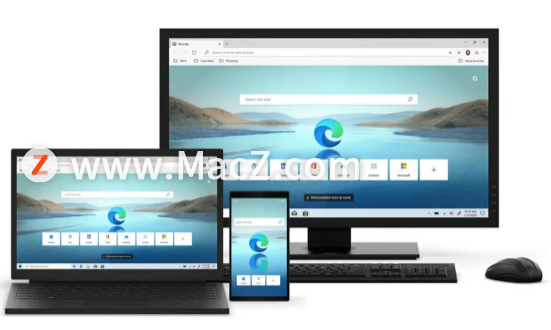
要在macOS的锁定屏幕上禁用Microsoft Edge通知,请按照以下步骤操作
1.单击顶部菜单栏上的Apple徽标,从列表中选择系统偏好设置。
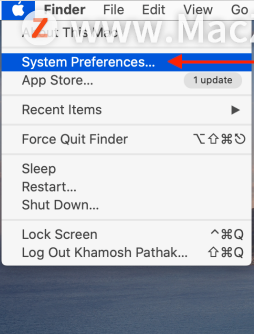
2.转到通知。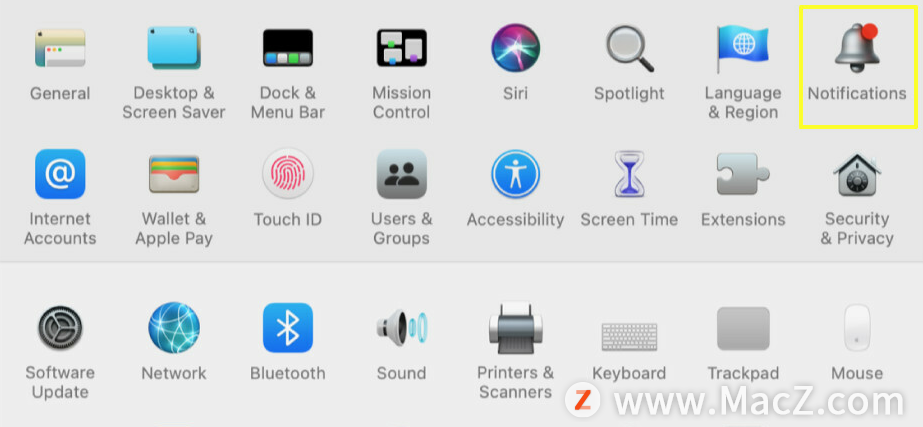
3.从列表中选择Microsoft Edge,删除在锁定屏幕上显示通知复选框中的勾号。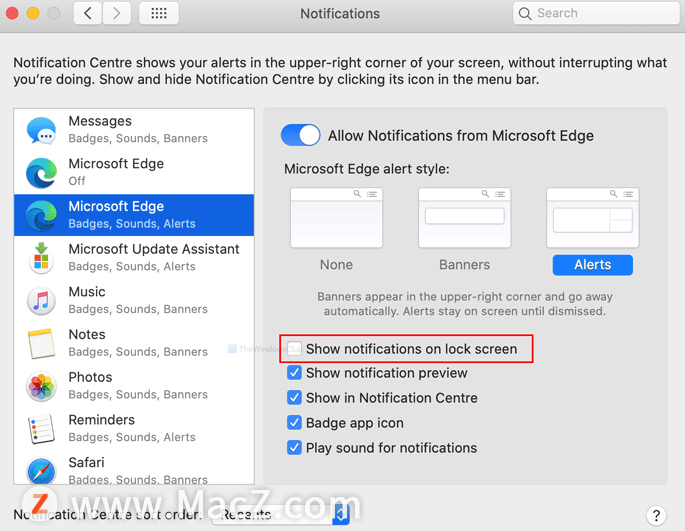 完成后,您将不会在锁定屏幕上看到边缘通知。但是,如果要禁用或隐藏来自Microsoft Edge的所有通知,则必须切换“ 允许来自Microsoft Edge的通知” 按钮。
完成后,您将不会在锁定屏幕上看到边缘通知。但是,如果要禁用或隐藏来自Microsoft Edge的所有通知,则必须切换“ 允许来自Microsoft Edge的通知” 按钮。
另一方面,如果要更改Microsoft Edge警报样式,则可以执行此操作。默认情况下,它将通知显示为 Alerts。但是,如果您愿意,可以将样式更改为 Banners。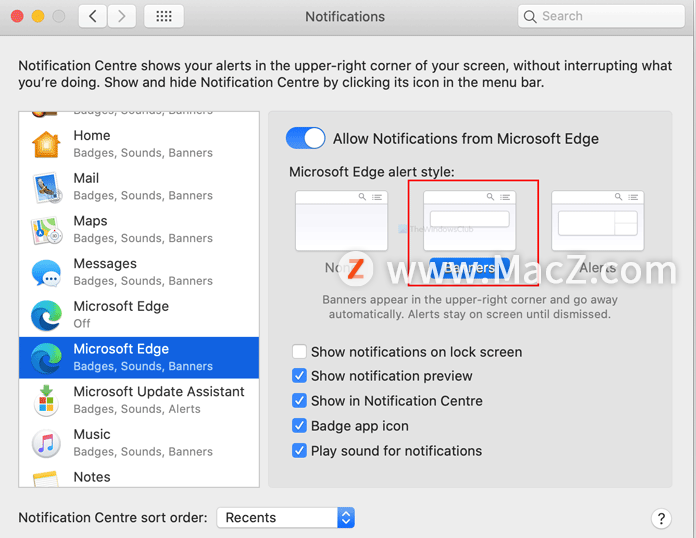 无论是否在锁定屏幕上,Microsoft Edge都会在您收到通知时播放声音。它在Mac计算机上播放默认的通知声音。 但是,如果您不想只为Microsoft Edge播放此声音,请取消选中“ 为通知播放声音” 框。
无论是否在锁定屏幕上,Microsoft Edge都会在您收到通知时播放声音。它在Mac计算机上播放默认的通知声音。 但是,如果您不想只为Microsoft Edge播放此声音,请取消选中“ 为通知播放声音” 框。
以上就是小编为大家带来的在macOS的锁定屏幕上禁用Microsoft Edge通知的方法,希望对大家有所帮助,想了解更多关于Mac相关内容,请关注macz.com吧!

